Jos olet yksi niistä, joilla on a kirjoitin kotona, koska tarvitset sitä, joko säännöllisesti tai satunnaisesti, on melko todennäköistä, että olet kohdannut ongelmia tulostaessasi. Onneksi useimmissa tapauksissa nämä ongelmat voidaan ratkaista yksinkertaisesti käynnistämällä uudelleen tulostuspalvelu , joten tässä artikkelissa kerromme sinulle, kuinka se tehdään.
Tässä tapauksessa käsittelemme vain sitä ongelmaa, että tulostin "ei halua kuunnella", emmekä muita mahdollisia ongelmia, kuten paperitukosta tai musteen puutetta. Näet nopeasti ongelman tässä: lähetät asiakirjat tulostettaviksi, eikä tulostin tee mitään; kun otat yhteyttä tulostuspäällikköön Windows, näet, että jokin dokumentti estää muita, ja tulostusjonossa on niin pitkät asiakirjat, jotka olet lähettänyt tulostettavaksi, eivätkä ne ole tulleet ulos.

Tulostuspalvelun käynnistäminen uudelleen Windowsissa
Nämä ongelmat voidaan yleensä korjata helposti käynnistämällä tulostuspalvelu uudelleen Windowsissa, mutta muista, että tämä saattaa poistaa tulostushallintaan lähettämäsi työt, tai jos olet lähettänyt saman työn useita kertoja, se saattaa tulostaa. toistettu. Siksi on ensin suositeltavaa ottaa yhteyttä tulostushallintaan (voit tehdä sen kaksoisnapsauttamalla tehtäväpalkkiin ilmestyvää tulostimen kuvaketta) ja poistaa kaikki odottavat työt manuaalisesti (napsauta hiiren oikeaa painiketta, peruuta).
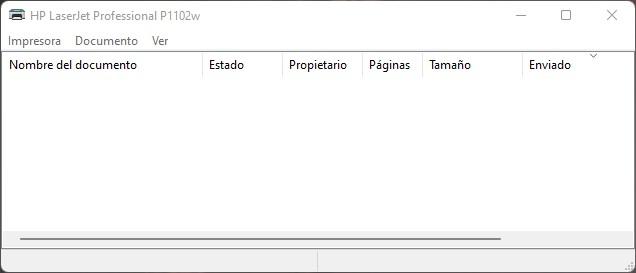
Kun tulostusjono on tyhjä (kuten näiden rivien yläpuolella olevassa kuvassa näkyy), voit käynnistää tulostuspalvelun uudelleen ilman pelkoa, että tulostin alkaa mennä hulluksi ja poistaa kaikki lähettämäsi työt kerralla. .
Voit tehdä tämän avaamalla palvelutyökalun:
- Napsauta hiiren kakkospainikkeella Käynnistä -> Suorita -> Kirjoita "services.msc" ilman lainausmerkkejä ja napsauta OK.
- Napsauta Käynnistä -> Kirjoita "palvelut" ilman lainausmerkkejä ja paina ENTER.
Avautuvasta ikkunasta on löydettävä ns. "Tulostusjono". Riippuen Windows-versiosta ja kielestä, jolla se on, tämän palvelun nimi voi olla "Tulostustulostus".
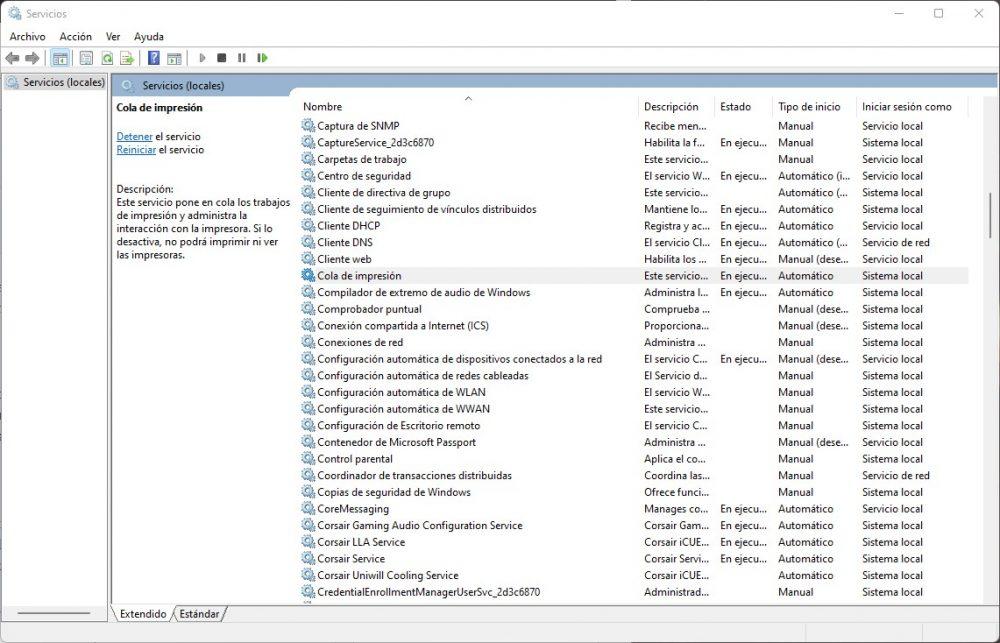
Napsauta nyt vain kyseistä palvelua hiiren oikealla painikkeella ja valitse Käynnistä uudelleen. Vaihtoehtoisesti voit valita Pysäytä, odottaa muutaman sekunnin ja sitten hiiren kakkospainikkeella uudelleen valitaksesi Käynnistä. Tämä toinen on suositeltavaa, jos tulostusjonossa on useita asiakirjoja, jotta ne voidaan poistaa.
Kun tämä on tehty, tulostimesi pitäisi "herätä henkiin" ja voit tulostaa uudelleen ilman ongelmia.
Voidaanko tämä tehtävä automatisoida?
Kuten olette nähneet, tulostuspalvelun uudelleenkäynnistäminen on hyvin yksinkertaista, mutta jos et halua joutua kiertämään palveluita ja muistamaan uudelleenkäynnistettävän palvelun nimeä, se on helppo automatisoida. Tätä varten aiomme luoda suoritettavan tiedoston työpöydälle, jotta kun kaksoisnapsautat sitä, palvelu käynnistyy automaattisesti uudelleen, joten mennään siihen.
Aloita avaamalla muistilehtiö Windowsissa (napsauta Käynnistä -> Kirjoita "muistio" ilman lainausmerkkejä ja paina ENTER). Kopioi ja liitä tai kirjoita avautuvassa muistio-ikkunassa seuraava:
@ Echo off
cd c: Windowssystem32
NET stop spooler
NET start spooler
poistua
Napsauta sitten Tiedosto-valikkoa -> Tallenna nimellä… ja varmista avautuvassa ikkunassa, että työpöytä on valittuna ylhäältä ja anna sille haluamasi nimi, mutta varmista, että lisäät . bat lopussa. Kutsumme sitä esimerkiksi nimellä "reset printer.bat".
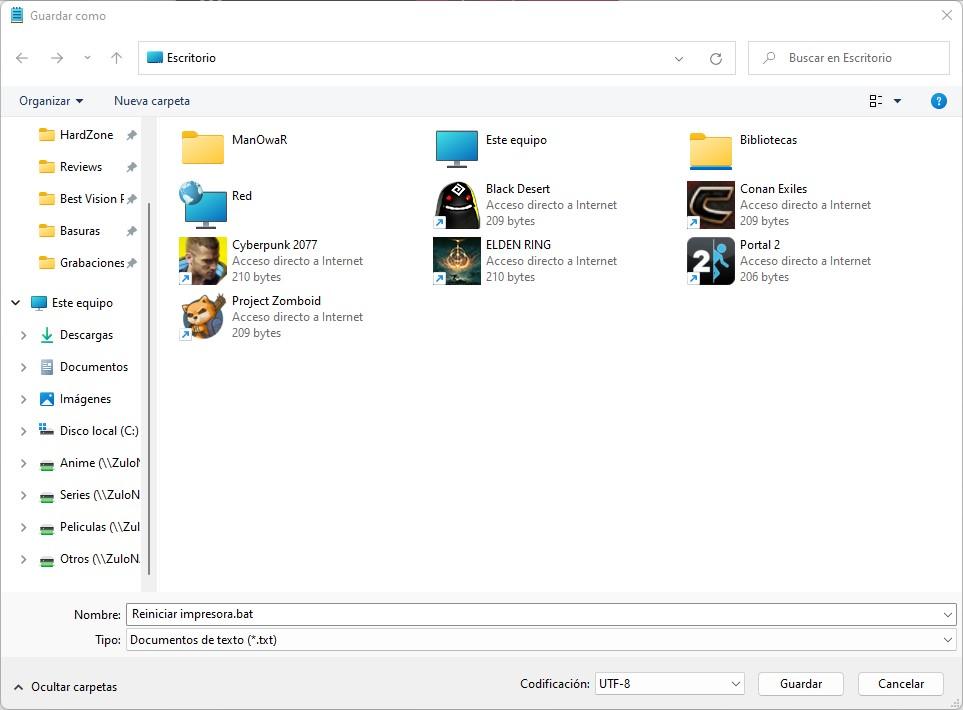
Tämän jälkeen työpöydällesi on luotu uusi kuvake nimeltä Restart Printer. No, seuraavan kerran, kun haluat käynnistää tulostuspalvelun uudelleen, sinun tarvitsee vain napsauttaa sitä hiiren kakkospainikkeella ja valita "Suorita järjestelmänvalvojana". Kun teet niin, tulostuspalvelu käynnistyy automaattisesti uudelleen.